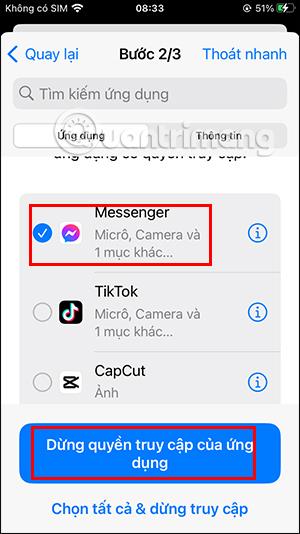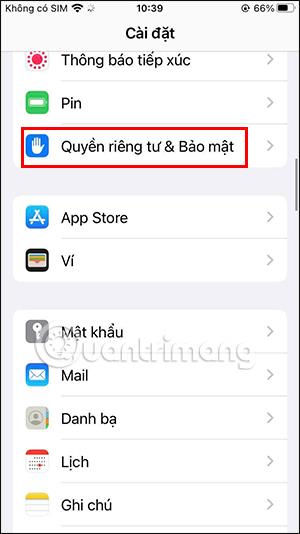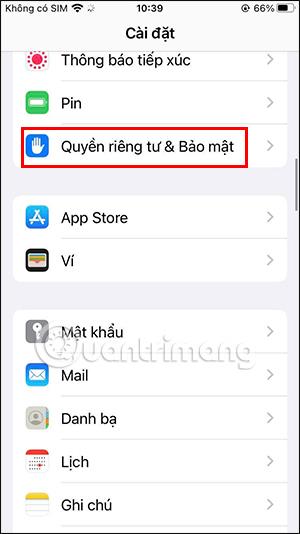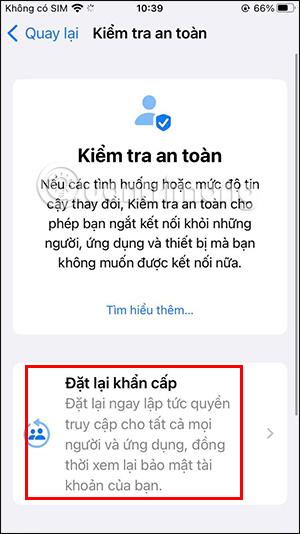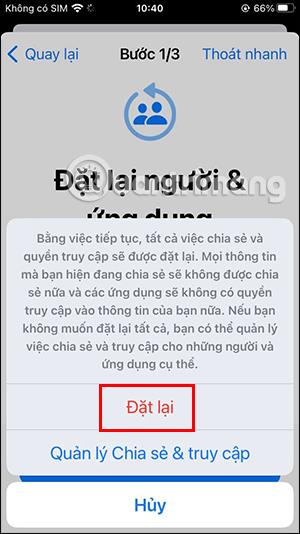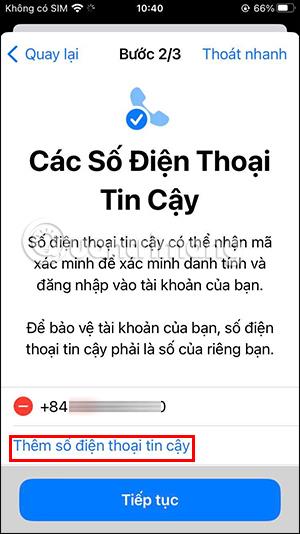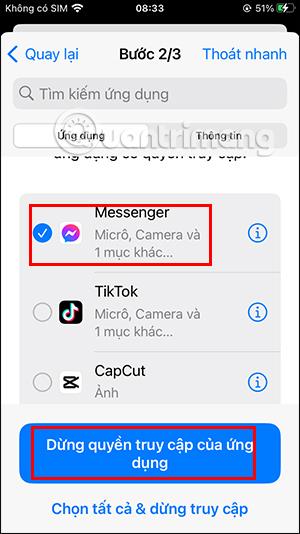iOS 16 býður upp á marga nýja eiginleika, eins og að breyta iOS 16 læsaskjáviðmótinu með vali á mörgum skjátegundum, búa til skjótar athugasemdir á iPhone eða öryggisathugunarstillingu á iPhone. Þegar þessi öryggisathugunarstilling er virkjuð á iPhone munu notendur vita hvaða forrit eða tæki hafa aðgang að persónulegum upplýsingum þínum. Greinin hér að neðan mun leiða þig til að virkja örugga prófunarham á iPhone.
Leiðbeiningar til að kveikja á öruggri prófunarham á iPhone
Skref 1:
Í viðmótinu á iPhone, smelltu á Stillingar og farðu síðan í Persónuverndar- og öryggisstillingar . Ef þú heldur áfram í nýja viðmótinu muntu sjá hlutann Öryggisskoðun til að smella á til að velja.
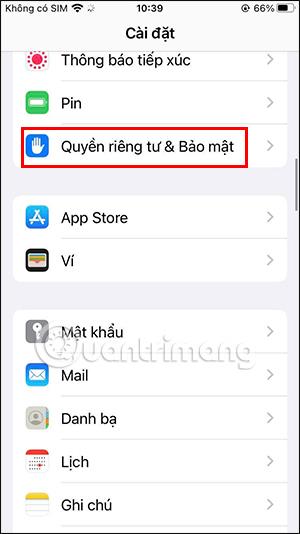
Skref 2:
Skiptu yfir í viðmót þessa stillingar, smelltu á Neyðarstilla til að virkja öryggisprófunarhaminn á iPhone.
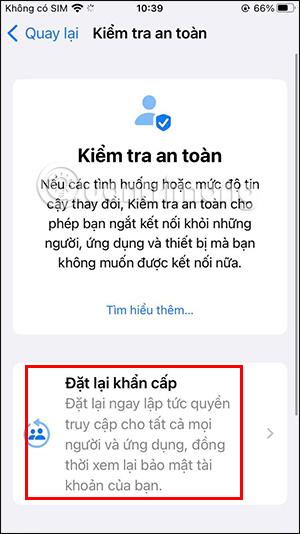
Skref 3:
Haltu áfram að smella á Start neyðarendurstillingu neðst á skjánum. Smelltu síðan á Endurstilla fólk og notendur neðst á skjánum.
Þegar ný tilkynning birtist neðst á skjánum, smelltu á Endurstilla hnappinn .


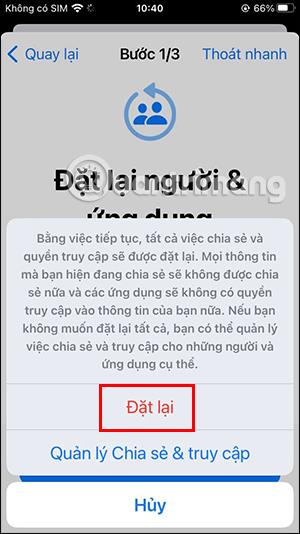
Skref 4:
Á þessum tíma mun skjárinn sýna símanúmerið þitt sem er skráð fyrir Apple ID reikninginn þinn. Eða þú getur líka bætt öðru traustu símanúmeri við þetta viðmót með því að smella á hnappinn Bæta við traustu símanúmeri.
Á þessum tíma mun Apple senda staðfestingarkóða í símanúmerið þitt, sláðu inn þennan OTP kóða fyrir tvíþætta auðkenningu.
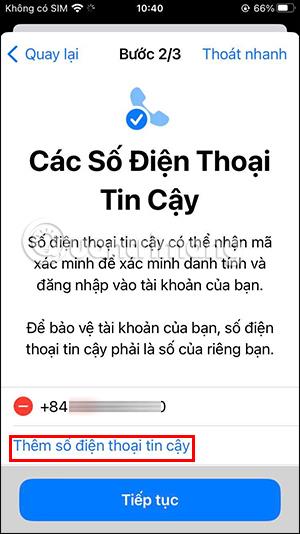

Skref 5:
Þú ferð aftur í viðmót öryggisskoðunareiginleika og snertir síðan hlutann Stjórna deilingu og aðgangi . Í samnýtingar- og aðgangsstjórnunarviðmótinu munum við smella á hnappinn Halda áfram.
Nú mun skjárinn sýna fólk sem þú deilir oft gögnum með, smelltu á Halda áfram .



Skref 6:
Þannig að við höfum lokið skrefi 1 þegar þú setur upp þessa stillingu. Smelltu á Halda áfram til að skipta yfir í nýja viðmótið. Hér mun notandinn smella til að velja forritið sem hann vill afturkalla aðgangsrétt , smelltu síðan á Stöðva aðgang forrits hnappinn og það er allt.